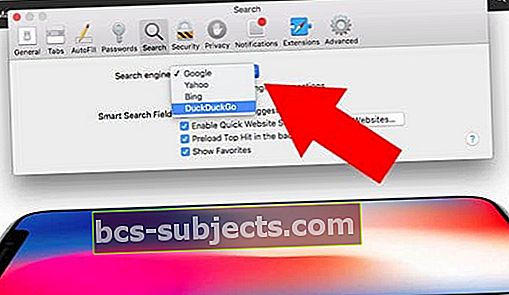DuckDuckGo je úžasný vyhledávač pro uživatele internetu a zařízení, kteří dbají na ochranu soukromí. Pokud je vaším cílem ochrana osobních údajů, je to vynikající alternativa k mnoha platformám pro vyhledávání velkých jmen, které pravděpodobně již používáte.
Nestačí však pouze zadat DuckDuckGo, kdykoli budete chtít hledat. Vy by měl také změnit výchozí vyhledávač ve vašem prohlížeči. Ať už používáte Safari, Chrome nebo Firefox v iOS nebo macOS, máme kompletního průvodce změnou výchozího vyhledávače.
Proč byste chtěli přejít
Hledání na internetu pomocí vyhledávače je teoreticky bezplatné. Ve skutečnosti Google a další významní poskytovatelé vyhledávání shromažďují údaje o vás.
Poté tyto údaje použijí k vytvoření jedinečného profilu, který vám bude sloužit k hyper-cílené reklamě.
Pro většinu lidí to není problém. Ale pro jednotlivce zaměřeného na soukromí je to v podstatě noční můra.
Zadejte DuckDuckGo. Můžete si přečíst více o jejich platformě na jejich webových stránkách, ale základní podstata je, že vás nesledují.
To je správně. DuckDuckGo neshromažďuje ani neukládá o vás žádná data, necílí na reklamy a nesleduje vaši historii prohlížení.
Jinými slovy, pokud vám záleží na online soukromí - i v nejmenším - měli byste používat DuckDuckGo jako svůj primární vyhledávač pro rutinní procházení.
Poznámka k poli Hledat / URL
I když můžete jednoduše přeskočit níže uvedené kroky a přejít na vyhledávání na duckduckgo.com, procházení webu pravděpodobně není možné.
Pokud se vám líbí většina z nás, používáte kombinovaný panel vyhledávání a adresy URL v horní části většiny prohlížečů. Je to zdaleka nejpohodlnější způsob vyhledávání.
Pokud jej však nezměníte, bude se tento panel vyhledávání / adresy spoléhat na výchozí vyhledávač. To je obvykle Google.
Jak přepnout na DuckDuckGo na Safari
Apple si zakládá na ochraně soukromí svých uživatelů a jejich dat. To je jeden z největších, ale nejvíce podceňovaných prodejních míst společnosti.
A tato filozofie platí pro Safari. Prohlížeč Apple má spoustu vestavěných mechanismů ke zmírnění online sledování - a v macOS Mojave toho přichází ještě víc.
Pokud ale stále používáte Google, budete stále sledováni. Naštěstí vám Apple umožňuje snadno přepnout na DuckDuckGo na Safari.
Safari pro iOS

- Otevřete Nastavení.
- Navigujte a klepněte na Safari.
- Klepněte na Vyhledávač.
- Vyberte DuckDuckGo.
Safari v systému macOS
Metoda jedna
- Klepněte na Safari v horní liště nabídek
- Vybrat Předvolby
- Klikněte na Vyhledávání
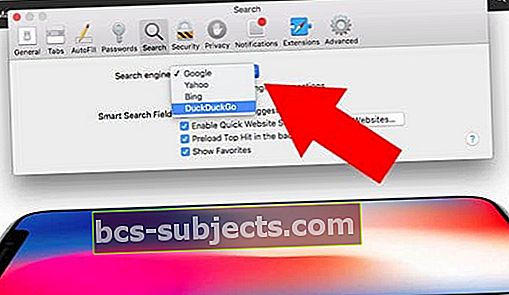
- Vyberte DuckDuckGo
Metoda dvě
- Když je otevřený Safari, klepnutím otevřete novou kartu
- Klikněte na lupu, která se zobrazí ve vyhledávacím panelu
- V seznamu možností hledání vyberte DuckDuckGo

Jak přepnout DuckDuckGo na Firefox
Stejně jako Safari, i Firefox od Mozilly nabízí možnost přepnout výchozí vyhledávač na DuckDuckGo.
To platí jak pro běžný prohlížeč Firefox, tak pro mobilní prohlížeč Firefox Focus - který je již neodmyslitelně zaměřen na ochranu soukromí.
To by mohlo znamenat, že Firefox, i když není tak populární jako Google Chrome, může být dobrou alternativou třetí strany k Safari.
Firefox nebo Firefox Zaměření na iOS

- Otevřete Firefox.
- Klepněte na ikonu ikona třířádkové nabídky v pravém dolním rohu.
- Klepněte na Nastavení.
- Najděte a klepněte na Vyhledávání.
- Ve výchozím vyhledávači byste měli vidět Google. Klepněte na něj.
- Klepněte na DuckDuck Go.
Poznámka: Pokud používáte Firefox Focus, jsou kroky v zásadě stejné, ale trochu jiné.
- Otevřete Firefox Focus
- Klepněte na ikonu ikona ozubeného kola v pravém horním rohu.
- Klepněte na ikonu aktuálně vybraná platforma pod vyhledávačem.
- Najděte a vyberte DuckDuckGo.
Firefox v systému macOS

- Otevřete Firefox na počítači Mac.
- Klikněte na Firefox v horní liště nabídek.
- V rozevírací nabídce vyberte možnostPředvolby.
- Klikněte na Hledat.
- Pod Výchozí vyhledávací modul, vyberte DuckDuckGo.
Jak přepnout DuckDuckGo v prohlížeči Chrome
Google Chrome je populární prohlížeč - a v jednom okamžiku to bylo z dobrého důvodu. Býval jednou z nejrychlejších ve hře, je velmi přizpůsobitelný a má rozsáhlou knihovnu užitečných rozšíření třetích stran.
Není však těžké říci, že Google Chrome je docela špatný prohlížeč pro ty, kteří mají na mysli soukromí. Hlavně proto, že DuckDuckGo je ne zapečetěný vyhledávač v prohlížeči Chrome. (Pravděpodobně uhodnete, proč ne.)
I když můžete použít integrované řešení k výběru DuckDuckGo ve verzi prohlížeče Chrome pro MacOS, v iOS neexistuje žádný způsob, jak to použít.
Google Chrome pro iOS

Jak jsme již zmínili, Google v současné době neumožňuje uživatelům přepnout na DuckDuckGo ve své aplikaci pro iOS. Bohužel to také není možné obejít.
Pokud však chcete, můžete přepnout na jiný webový prohlížeč. Zde je návod.
- Otevřete Google Chrome
- Najděte a klepněte na ikonu ikona nabídky se třemi tečkami vpravo nahoře.
- Vybrat Nastavení.
- Klepněte na Vyhledávač.
- Klepněte na vyhledávač podle vašeho výběru.
Google Chrome v systému macOS

Na rozdíl od Google Chrome v systému macOS, verze prohlížeče pro stolní počítače dělá vám umožní používat DuckDuckGo.
- Otevřete Google Chrome
- Najděte a klepněte na ikonu tříbodové menu ikona vpravo nahoře.
- Vyberte Nastavení.
- Přejděte dolů a klikněte na Spravovat Vyhledávač.
- Měli byste vidět a vyhledávací lišta na pravé straně stránky.
- Do vyhledávacího pole zadejte „duckduckgo“.
- Klikněte na ikonu ikona se třemi tečkami vedle DuckDuckGo.
- Klikněte na Nastavit jako výchozí.